"BitLocker" atkūrimo raktas reikalingas, kai "BitLocker" negali automatiškai atrakinti užšifruoto disko sistemoje "Windows". Šis raktas, kuris yra 48 skaitmenų numeris, naudojamas atgauti prieigą prie disko.
Paleisties metu galite būti paraginti įvesti "BitLocker" atkūrimo raktą dėl saugos rizikos arba aparatūros keitimo:
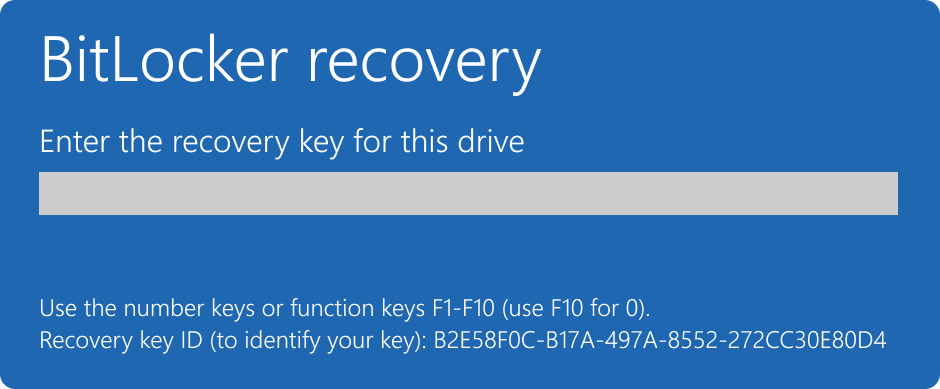
Gali tekti pateikti duomenų arba išorinių diskų "BitLocker" atkūrimo raktą, pvz., jei pamiršote atrakinti slaptažodį:
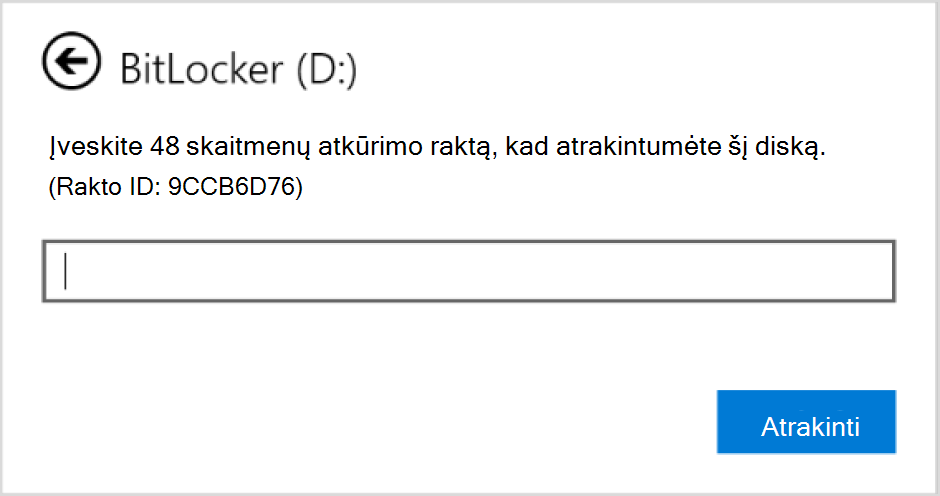
Šiame straipsnyje pateikiama informacija, kuri padės rasti "BitLocker" atkūrimo raktą.

Kyla problemų leidžiant vaizdo įrašą? Žiūrėti "YouTube".
Atkreipkite dėmesį į atkūrimo rakto ID
Kai būsite paraginti įvesti "BitLocker" atkūrimo raktą, atkreipkite dėmesį į pirmuosius 8 atkūrimo kodo ID skaitmenis.
Atkūrimo rakto ID padeda nustatyti, kurį atkūrimo raktą naudoti, jei turite daugiau nei vieną.
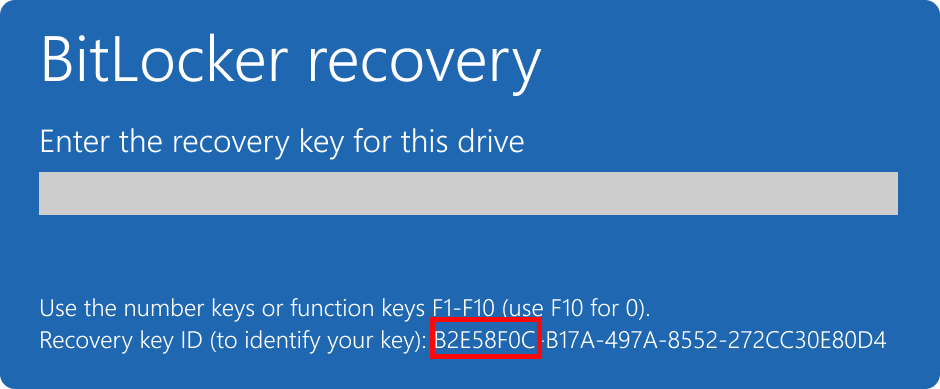
Kur rasti "BitLocker" atkūrimo raktą?
Yra kelios vietos, kuriose gali būti atkūrimo raktas, atsižvelgiant į pasirinkimą, kuris buvo atliktas aktyvinant "BitLocker". Išplėskite kiekvieną sekciją, kad sužinotumėte daugiau:
Jei "BitLocker" atkūrimo rakto atsarginė kopija yra jūsų "Microsoft" paskyroje, atlikite šiuos veiksmus, kad jį gautumėte:
-
Kitame įrenginyje atidarykite žiniatinklio naršyklę ir eikite į https://aka.ms/myrecoverykey
-
Prisijunkite naudodami savo "Microsoft" paskyrą ir raskite rakto ID:
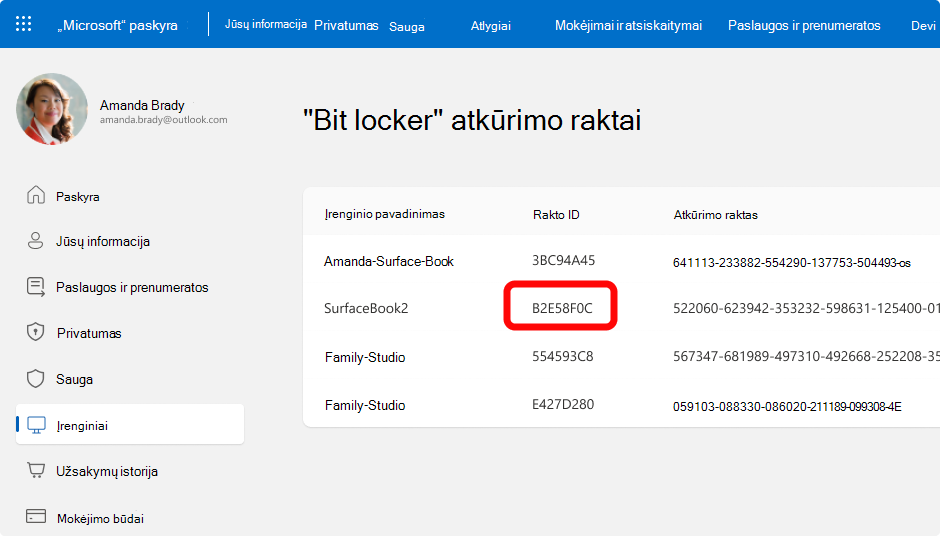
-
Susijusio atkūrimo rakto naudojimas diskui atrakinti
Pastabos:
-
Jei įrenginys buvo nustatytas arba jei "BitLocker" buvo įjungtas kito asmens, atkūrimo raktas gali būti saugomas to asmens "Microsoft" paskyroje.
-
Pradedant nuo "Windows 11" 24H2 versijos, "BitLocker" atkūrimo ekrane rodoma "Microsoft" paskyros, susietos su atkūrimo raktu, užuomina.
Jei jūsų įrenginys kada nors buvo prijungtas prie organizacijos naudojant darbo arba mokymo įstaigos paskyrą, atkūrimo raktas gali būti saugomas tos organizacijos paskyroje. Galbūt galėsite jį pasiekti tiesiogiai arba jums gali tekti kreiptis į tos organizacijos IT palaikymo tarnybą, kad galėtumėte pasiekti atkūrimo raktą.
-
Kitame įrenginyje atidarykite žiniatinklio naršyklę ir eikite į https://aka.ms/aadrecoverykey
-
Prisijunkite naudodami savo darbo arba mokymo įstaigos paskyrą
-
Pasirinkite Įrenginiai ir išplėskite įrenginį, kuriam reikia gauti atkūrimo raktą
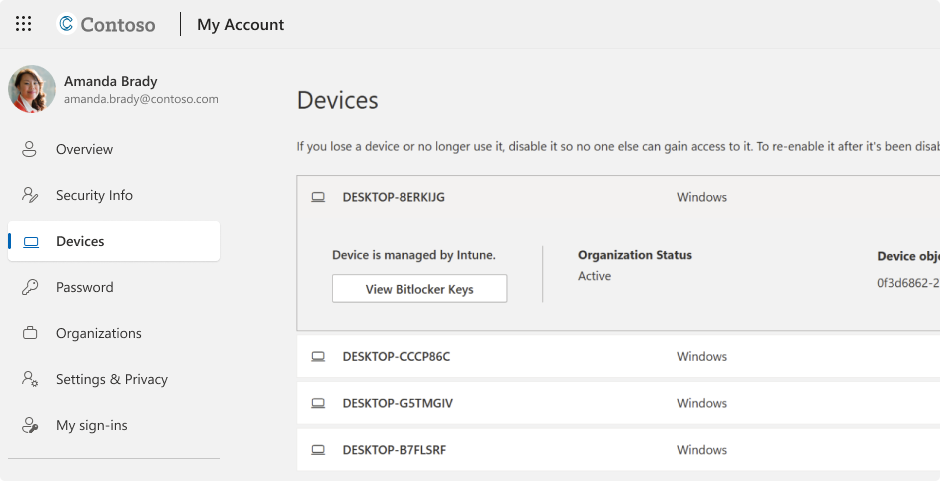
-
Pasirinkite parinktį Peržiūrėti "BitLocker" raktus
-
Naudodami rakto ID raskite susijusį atkūrimo raktą ir naudokite jį diskui atrakinti
Galbūt išspausdinote atkūrimo raktą, kai "BitLocker" buvo suaktyvinta. Ieškokite ten, kur laikote svarbius dokumentus, susijusius su jūsų įrenginiu.
Pvz., šiame spaudinyje paryškinamas rakto ID ir santykinis atkūrimo raktas:
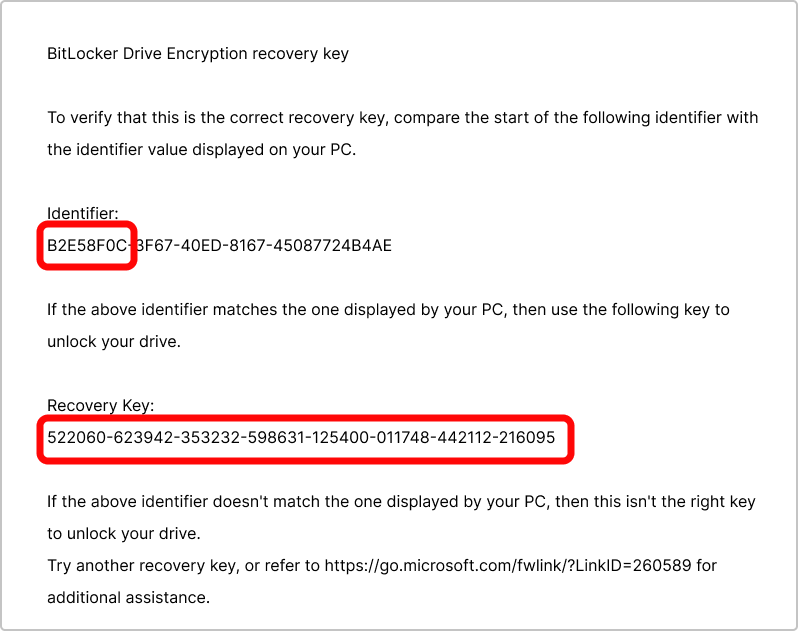
Prijunkite USB "flash" atmintinę prie užrakinto įrenginio ir vykdykite nurodymus. Jei įrašėte raktą kaip teksto failą "flash" atmintinėje, skaitykite teksto failą kitame įrenginyje.
Ką daryti, jei negaliu rasti atkūrimo rakto?
Jei jūsų įrenginį valdo organizacija, kreipkitės į IT skyrių, kad gautumėte atkūrimo raktą.
Jei negalite rasti "BitLocker" atkūrimo rakto ir negalite anuliuoti jokių pakeitimų, dėl kurių jo prireikė, turėsite iš naujo nustatyti įrenginį naudodami vieną iš "Windows" atkūrimo parinkčių.
Nustačius įrenginį iš naujo bus pašalinti visi jūsų failai.
Svarbu: "Microsoft" palaikymo tarnyba negali pateikti arba iš naujo sukurti prarasto "BitLocker" atkūrimo rakto.










